中国电科旗下高技能it教育培训机构
- 官方微信

- 关于凯发旗舰
中国电科旗下高技能it教育培训机构





 当前位置: 凯发旗舰-凯发k8国际手机app下载 课程培训 > java培训 > 了解问题 > eclipse常用设置
当前位置: 凯发旗舰-凯发k8国际手机app下载 课程培训 > java培训 > 了解问题 > eclipse常用设置
eclipse常用设置
 2019-09-24 11:27:05
2019-09-24 11:27:05
1.提示键配置
一般默认情况下,eclipse ,myeclipse 的代码提示功能是比 microsoft visual studio
的差很多的,主要是 eclipse ,myeclipse 本身有很多选项是默认关闭的,要开发者自己去手动配置。如果开发者不清楚的话,就不知道 eclipse ,myeclipse 的代码提示功能一样能像 microsoft visual studio 的代码提 示功能一样强大。
先举个简单的例子说明问题所在,例如在 eclipse ,myeclipse 代码里面,打个 foreach,switch 等这些,是无法得到代码提示的(不信自己试试),其他的就更不用说了,而在 microsoft visual studio 里面是得到非常友好的代码提示的。实际上,eclipse ,myeclipse 代码里面的代码提示功能默认的一般是点“.,”一般是有了点“.,”才会有代码提示。
原理:“auto acttriggersvation这个选for项就是指java”触发代码提示的的选项,把“.改”成“.abcdefghijklmnopqrstuvwxyz(,”的意思,就是指遇到26个字母和.,(这些符号就触发代码提示功能了。增强 eclipse ,myeclipse 的代码提功能,具体怎么样来配置?
下面开始说步骤:
1. 打开 myeclipse ,然后“window”→“preferences”
2. 选择“java”,展开,“editor”,选择“content。 assist”
3. 选择“contentassist”,然后看到右边,右边的“auto-activation”下面的“auto activation triggers这个选项。其实就 是for指触发代java”码提示的就是“.这”个符号.
4. “auto activation这个选项, 在triggers“.后”加abc字母,方for便后面的java”查找修改。然后“apply”,点击“ok”。
5. 然后,任意选择个项目“file”→“export”,在弹出的窗口中选择“perferences”,点击“下一步”。
6. 选择导出文件路径,本人导出到桌面,输入“test”作为文件名,点击“保存”。
7. 在桌面找到刚在保存的文件“test右.键epf”,选择“用记事本打开”。
8. 可以看到很多配置 myeclipse 的信息
9. 按“ctrl快捷键 ,输f”入“.abc”,点击“查找下一个”。
10. 查找到“.abc”的配置信息.
11. 把“.abc”改成“.abcdefghijklmnopqrstuvwxyz(,”,保存,关闭“test。.epf”
12. 回到 myeclipse 界面,“file”→“import”,在弹出的窗口中选择“perferences”,
点击 “下一步”,选择刚在已经修改的“test文.件epf”,点击“打开”,点击“finish”。该步骤和上面 的导出步骤类似。
13. 最后当然是进行代码测试了。随便新建一个工程,新建一个类。在代码输入switch,foreach 等进行 测试。你立即会发现,果然出了提示,而且无论是敲哪个字母都会有很多相关的提示了,很流畅,很方便。
总结:“auto activation这个选项triggers就是指触发代码提示for的的选项java”,把“.改”成 “.abcdefghijklmnopqrstuvwxyz(,”的意思,就是指遇到26个字母和.这些
符号就触发代码提示功能了。
最后:自动提示弹出的时间最好改成 100 毫秒以下,不然你都完事了,自动提示才弹出来。
2.myeclipse 里面如何用快捷键打出 system.out.println():
如果你打印 sy 字符时没有提示名为 sysout 的命令名,你可以自定义要打印的字符串 和 命 令 名 。 类 似 ( 可 key—value) 可 以 在
windows->preferences->java->editor->templates->new 这里就可以自定义了。
3.提示快捷键设置:
打开 window->preference->generate->keys,出现一个大的对话框,"alt /"对应的命令名 称是:"content assist",找到该条命令,单击选中它。这时在窗口下面的binding 和 when 会出现自动显示该命令的信息,删掉 binding 中的信息,然后按下键盘 alt /,这个时候 binding 就会自动显示 alt /的键,然后 when 窗口中选择 editing java source ,最后点击 ok。
4.提示背景:
window--preference--java--editor-completion proposals background 颜色推荐 85,90,205
5.关键字配置不同的颜色
修改类名,接口名等以不同颜色高亮的
1. 打开 myeclipse ,然后“window”→“preferences”.
2.可以这样配置在“java”→“enditor”→ “syntax coloring
3.右边展开“java”→“classes”,勾上“enable”这个选项,选择自己喜欢的颜色即可。当然还有其他相关的颜色配置。其实,在“preferences”这个东西,有很多可以配置的 东西,使得 myeclipse 优化的,具体的就要各个人根据自己个人喜好去配置了。
6.调整 myeclipse 中代码的显示大小
window->preferences->general->apperance->colors and fonts->basic->text->fonts
然后点击 change 就可以改了!
7.设置 myeclipse 编辑窗口背景色
编辑窗口右键单击——》preferences——》general 加号——》editors 加号——》点 text editors 字样——》右下窗口选 backgroud color, 右边点掉 system default 按钮,点 color 右边的颜色框,选择颜色 ok
8.eclipse 中代码编辑背景颜色修改:
代码编辑界面默认颜色为白色。对于长期使用电脑编程的人来说,白色很刺激我们的眼睛,所以改变 workspace 的背景色,可以使眼睛舒服一些。设置方法如下:
1、打开 window / preference,弹出 preference 面板
2、展开 general 标签,选中 editors 选项,展开。
3、选中 text editors,右边出现 testeditors 面板。 面板中有这样一个选项: appearance color options;其中是各种板块颜色的设置,其中有一项是 background color,勾掉 system default,点击'color',弹出颜色选择面板,选择喜好的颜色,单击确定。
注:背景颜色眼科专家推荐:色调 85,饱和度,123,亮度 205。文档都不再是刺眼的白底黑字,而是非常柔和的豆沙绿色,这个色调是眼科专家配置的,长时间使用会很有效的缓解眼睛疲劳保护眼睛。
4、返回 test editors,单击 apply 即可。展开 test editors,还有其他选项,比如对
错误提示的颜色样式,可根据需要尝试更改一下。
9.eclipse 字体大小调整:
window / preferences / general / appearance / colorsand fonts ,在右边的对话框里选择 java - java editor text font,点击出现的编辑(edit)按钮,可以设置显示在在主窗体中程序的字体大小,设置完之后点击右下角的应用(apply),最后点
击确定(ok)即可。
10.xml 文件字体大小的调整:
window / preferences / general / appearance / colors and fonts / basic / "text font " ,然后点击 edit,可以设置字体的大小。
11.eclipse 中控制台输出的字体大小调整
window / preferences / general / appearance / colors and fonts /debug/console font,这里进行设置
上一篇:成都哪家机构java课程好?
下一篇:深度解析java内存原型
公开课
开班时间 更多
视频教程